IT1167B DtMPTool v1.67B.7.0 (UT167B)
Утилита для восстановления USB Flash на контроллерах ITE IT1167B (UT167B) производства ITE.
Внимание! Буковка «B» в названии контроллера важна! Не подходит для контроллеров без неё! Как и наоборот.
В комментариях пишем, кому помогла эта утилита.
Внимание! Буковка «B» в названии контроллера важна! Не подходит для контроллеров без неё! Как и наоборот.
В комментариях пишем, кому помогла эта утилита.

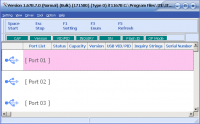
8 комментариев
Восстановлена успешно!
инструкция ниже (вроде все подробно описал но могут быть пропуски)
Для восстановления необходимо
Windows XP Pro SP3 с регионом США (пуск — панель управления — языки и региональные стандарты — расположение — США) P.S. с другими вариантами не пробовал.
ChipEasy_EN_V1.5.6.6 — для определения VID и PID USB-устройства и др. (pass: flashboot) flashboot.ru/files/file/361/
USBest_UT167B_DtMPTool_V1.67B.11.0 — для прошивки контроллера флешки flashboot.ru/files/file/313/
1) распаковываем ChipEasy_EN_V1.5.6.6.rar
2) в расспакованной папке запускаем ChipEasy_EN_V1.5.6.6.exe и вставляем флешку (или на оборот)
3) получаем отчет
4) берем из него значения VID = 048D и PID = 1167 и достаем флешку
5) распаковываем USBest_UT167B_DtMPTool_V1.67B.11.0.7z
6) запускаем DtMPTool_IT1167B_V1.67B.11.0.exe и устанавливаем. При установке выскачит сообщение DtSelector — жмем ок. После чего может выскачить ошибка — её просто закрываем. В последнем окне убираем галочку что бы программа не запустилась. (если запустится — ничего страшного просто закройте и подождите когда пройдет процедура с дрйверами если появится)
7) Теперь ПУСК — Все программы — ITE — IT1167B_V1.67B.11.0 — InfUpdate.exe. Запустили — ввели свои значения (которые получили в ChipEasy_EN_V1.5.6.6. Нажали ADD и ок и закрыли.
8) потом запускаем ПУСК — Все программы — ITE — IT1167B_V1.67B.11.0 — DtMPTool. еслиначалась установка драйверов — ждем когда закончится.
9) вставляем флешку и ждем пока СНОВА установятся драйвера (в названии драйвера должно быть слово похожее на BULK)
10) после этого в программе наживаем F3 (Enum) а затем SpaceStart
11) ждем пока процесс завершится — после чего закрываем программу — извлекаем флешку — снова вставляем — форматируем — и пользуемся.